各種データの導入方法
地図のインストール
PC側スーパーマップル・デジタルの「スマートフォン」コマンドで切り出した地図データを、そのままAndroid 端末のSDカードまたは内部ストレージにコピーするとインストールしたアプリで地図データが見ることができるようになります。
- スーパーマップル・デジタルを起動し、リボンの[出力]タブ→[出力]グループ→[スマートフォン]ボタン をクリックします。
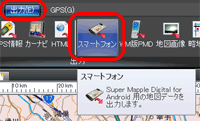
- 「スマートフォン用地図データ出力」ダイアログが表示されます。
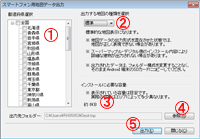
- 出力する地図データの内容を決定します。
①のチェックボックスをON/OFFして、出力する都道府県を選択します。
・全域図と広域図は全国の地図データが必ず出力されます。
・中域図・小域図・詳細図は選択された都道府県の地図データだけが出力されます。
・選択された都道府県に応じて、③インストールに必要な容量が変化するので目安としてください。
②の地図種類を選択します。
・軽量/標準(デフォルト)/詳細の3種類から選択することができます。
・軽量 < 標準 < 詳細 の順番にデータ容量が大きくなります。建物形状や等高線を表示したい場合は、「詳細」を選択します。
③に表示されたインストールに必要な容量を確認します。
④「参照」ボタンをクリックして、地図データの出力先フォルダーを指定します。
⑤「出力」ボタンをクリックして、地図データの出力を開始します。 - 設定した内容に基づいて、地図データを実際に出力します。
出力が完了すると、指定したフォルダーに「SuperMapple」というサブフォルダーが作成されます。
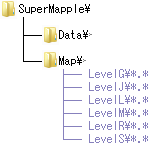
- 「SuperMapple」フォルダーをそのままAndroid端末のSDカードまたは内部ストレージ直下にコピーします。
【ご注意】
・地域版を購入している場合、選択した都道府県の詳細地図が存在しない場合があります。
※出力されるスマートフォン用地図データは、スーパーマップル・デジタル(PC)がインストールしている地図データによって異なります。
※住所リスト検索、駅名リスト検索につきましては「スーパーマップル・デジタル14」から検索用データを切り出してご利用ください(「スーパーマップル・デジタル13」からは検索用データを切り出すことができません)。
カスタム情報の転送
Super Mapple Digital for Android では、スーパーマップル・デジタルで作成されたカスタム情報ファイル("*.rcm")を 取り込んで利用することができます。
- スーパーマップル・デジタルで作成したカスタム情報ファイルを用意します。
- 用意したカスタム情報ファイル("*.rcm")を
「スマートフォン」コマンドで出力した地図データフォルダーの中にコピーします。
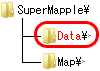
- 「SuperMapple」フォルダーをそのままAndroid端末のSDカードまたは内部ストレージ直下にコピーします。
※Super Mapple Digital for Android は、カスタム情報の編集はできません。
※既にAndroid 端末に地図データをコピー済みの場合、SDカードまたは内部ストレージ内の「SuperMapple\Data」フォルダーにカスタム情報ファイルをコピーしても構いません。